はじめに こんにちは、ネクストモードの鮎澤です。
【Notion】Notionデータベースのマップビューを使ってみた!
はじめに
こんにちは、ネクストモードの鮎澤です。
Notionのデータベースにマップビューが追加されました。
Notionのデータベースに「マップビュー」が追加されました。本ブログで機能やユースケースをご紹介します。使っていて非常に楽しい機能となっているので、本ブログを参考にぜひマップビューを使い倒してください!
目次
マップビュー
マップビューはデータベースに追加された新しいビューで、すべてのプランで利用できます。個人でも企業でも活用できます。

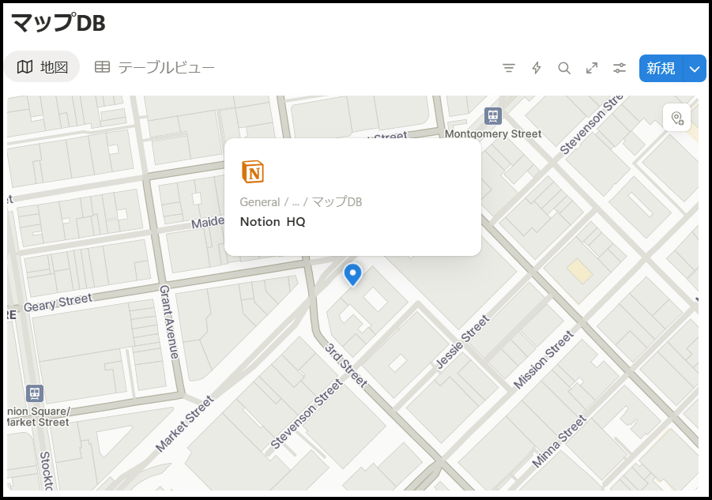
場所プロパティに現在地へのアクセスを許可したり、建物名や住所を入力したりすると、マップ上にピンが表示されます。住所や建物名を入力しなくても、マップ上で直接ピンを打つことも可能です。Google マップのようにホイールでマップを拡大縮小でき、直感的に操作できます。
執筆時点(2025年10月)では、マップビューのUI表記は英語です。日本語対応は今後のアップデートに期待しましょう。ただし、日本語で場所プロパティに「清水寺」のように名称を入力して場所を指定することは可能なので、英語に自信がない方でも問題なく使えます。

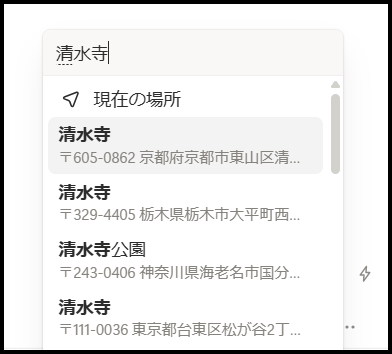
マップビューに表示できるピンは最大100個です。101個以上表示したい場合は、後述で詳しくご紹介しますが場所プロパティを分けてレイアウトで切り替える方法で対応できます。なお、執筆時点ではピン間の距離測定には対応していないので、こちらも今後のアップデートに期待ですね。
使い方
使い方についてご紹介します。
スラッシュコマンドで「/map」と入力し、「マップビュー」をクリックするとマップビューを作成できます。新規で作成する場合はこちらの方が楽です。


既存のデータベースに追加する場合は、データベース名の右にある「+」から「地図」を選ぶと作成できます。

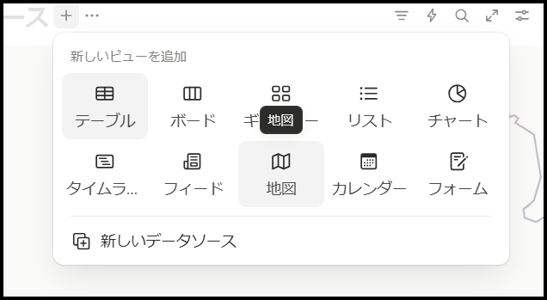
マップビューを作成すると場所プロパティが追加され、このプロパティに建物名や住所を入力すると、マップ上にピンが表示されます。東京スカイツリーや東京タワーのような有名スポットはもちろん、ローカルなお店も候補に出てくるため、「この場所は出てくるかな?」と試してみるのも楽しいはずです。場所プロパティは複数作成でき、レイアウト設定で表示する場所プロパティを切り替えられます。

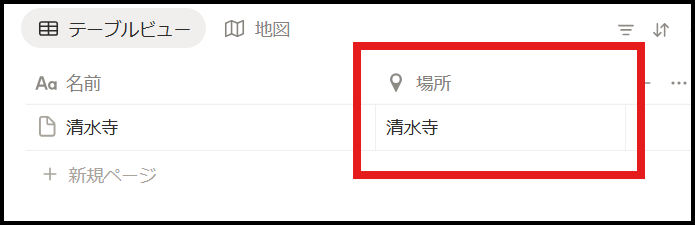
場所プロパティのセルにカーソルを合わせるとプレビューが表示され、例えば「清水寺」をクリックするとGoogle マップに遷移します。

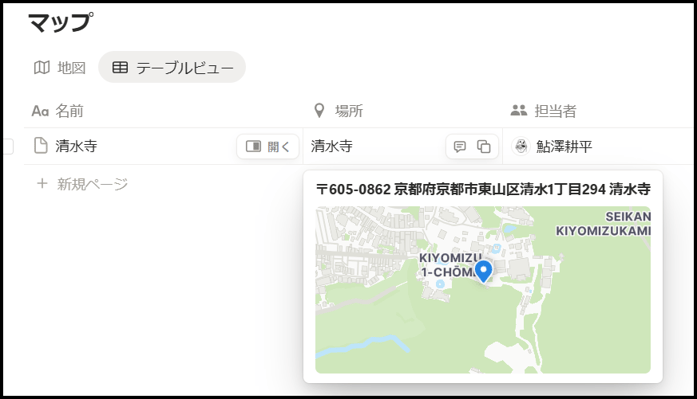
続いて、レイアウトとスタイルについてご紹介します。
レイアウトでは使用する場所プロパティを切り替えられます。例えば「日本」と「海外」のプロパティを作成しておけば、どちらかを選んで表示できます。切り替えが手間な場合は、マップビューを2つ作成し、「日本用」と「海外用」でビューを分ける方法も有効です。

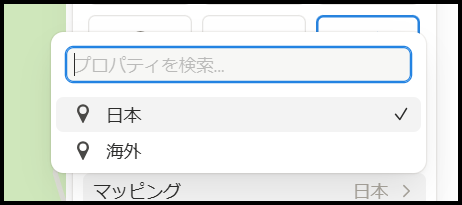
スタイルではビューの表示サイズを「小」「中」「大」「特大」から選べます。比較すると「特大」はかなり大きく、全体俯瞰に向いています。

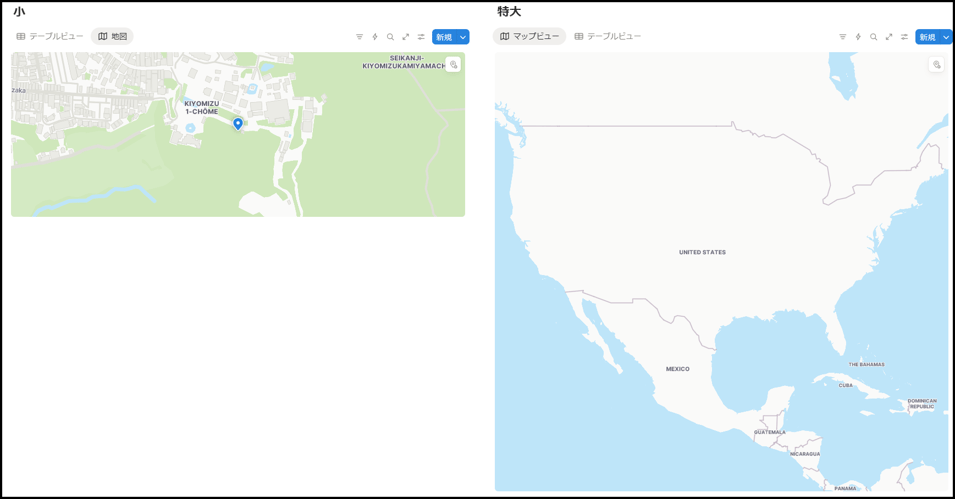
基本的な使い方は以上です。次の章で具体的なユースケースをご紹介します。
ユースケース
個人利用では観光スポットや推し活の記録など、自由に楽しく使ってください。
企業利用では、現地訪問が発生する業務で活躍します。例えばテーブルビューで場所プロパティに現場の場所を入力し、ユーザープロパティで担当者を指定します。

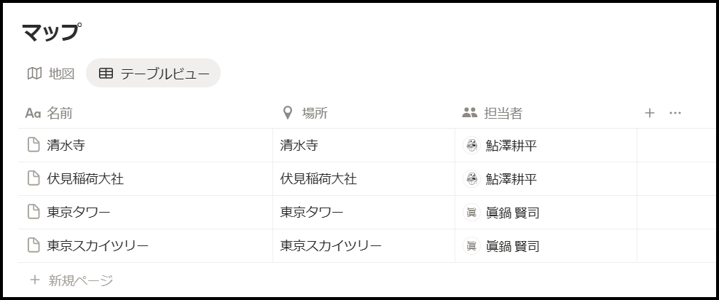
マップビューに切り替え、フィルターでユーザープロパティを「自分」に設定すれば、自分が担当する場所だけをマップ上に表示できます。担当者が複数いる場合でも、1つのデータベースで効率的に管理できます。


まとめ
マップビューについてご紹介しました。NotionではGoogle マップの埋め込みも可能ですが、リンクのコピーや貼り付けといった手間がありました。マップビューならNotion内で完結でき、とても便利です。企業利用でも工夫次第で幅広く活用できる機能なので、マップビューをぜひ試してみてください。
Notionについてのお問い合わせ
ネクストモード社は、日本で3社しかないNotion販売代理店です。(2023年01月01日現在)
Notion導入を検討の際は是非下記からお問い合わせ頂けますと幸いです。



